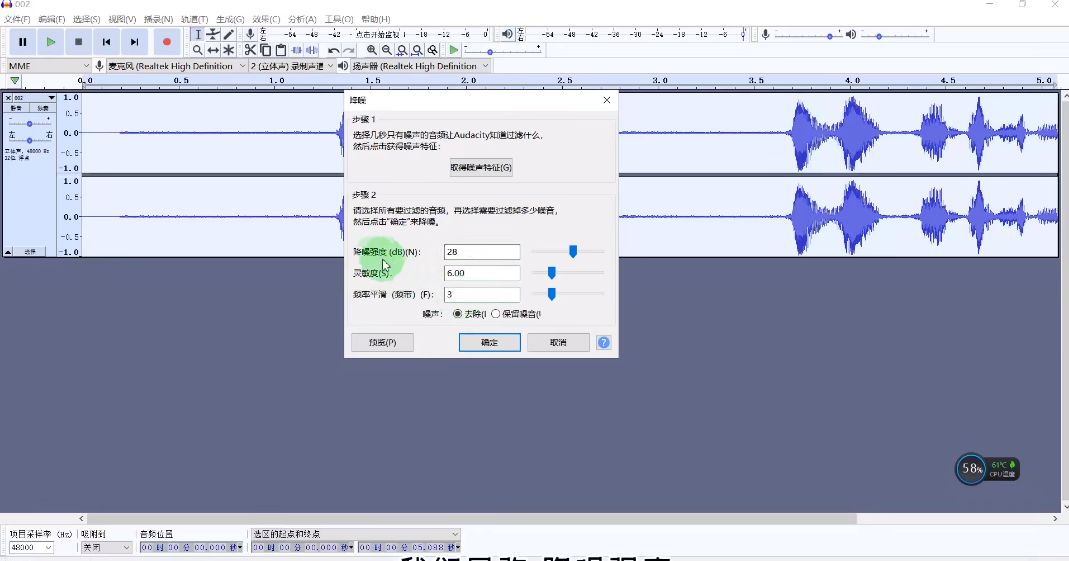Audacity是一款功能强大的开源音频编辑软件,挺适合ASMR博主进行音频剪辑和处理。无论你是新手还是有一定经验的用户,掌握一些基本操作都能帮助你制作出更专业的ASMR作品。下面就来解答一下如何使用Audacity。
下载与安装
首先,你需要在电脑上下载并安装Audacity。访问其官方网站,选择适合自己操作系统的版本(Windows、macOS或Linux),然后按照提示完成安装。这一步很简单,就像下载任何其他软件一样。
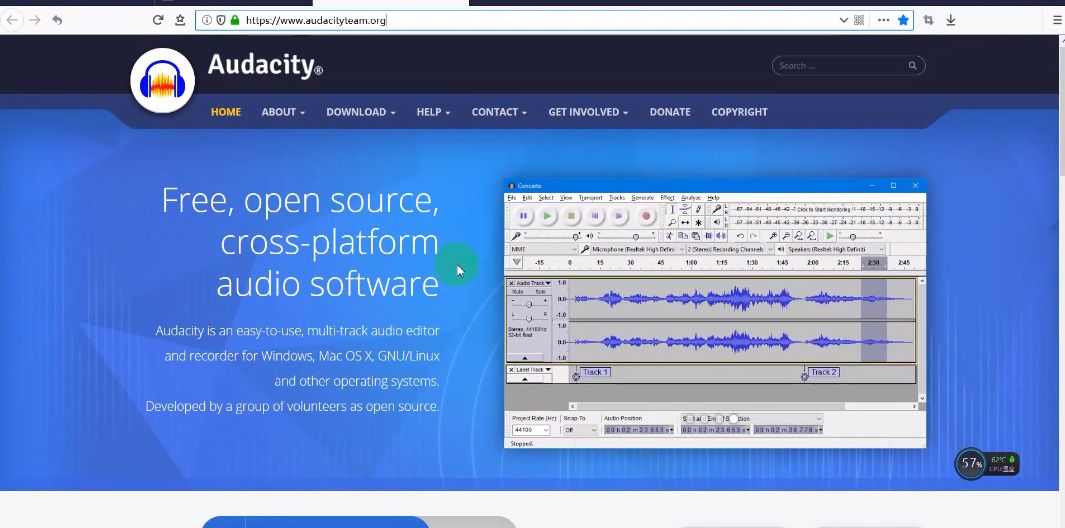
界面熟悉
打开Audacity后,你会看到一个简洁明了的界面。主要分为几个部分:菜单栏、工具栏、轨道区域和波形显示。在这里,你可以看到录制或导入的音频波形图,这将帮助你直观地了解声音变化。
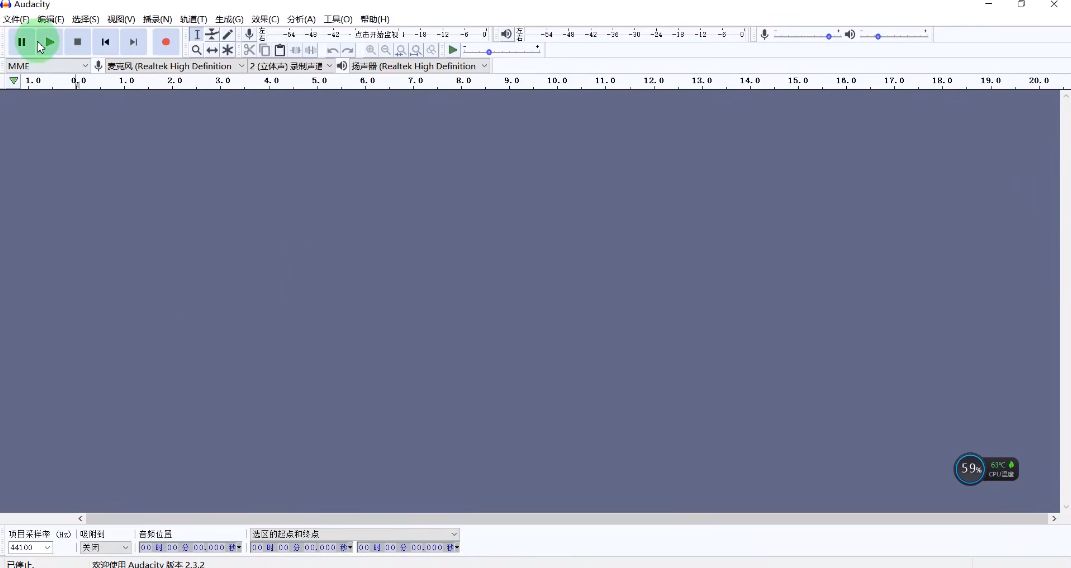
导入音频文件
如果你已经录制好了ASMR素材,可以通过以下步骤将其导入到Audacity中:
- 点击菜单栏中的“文件”选项。
- 选择“导入”,然后点击“音频”。
- 找到你的音频文件,点击“打开”。
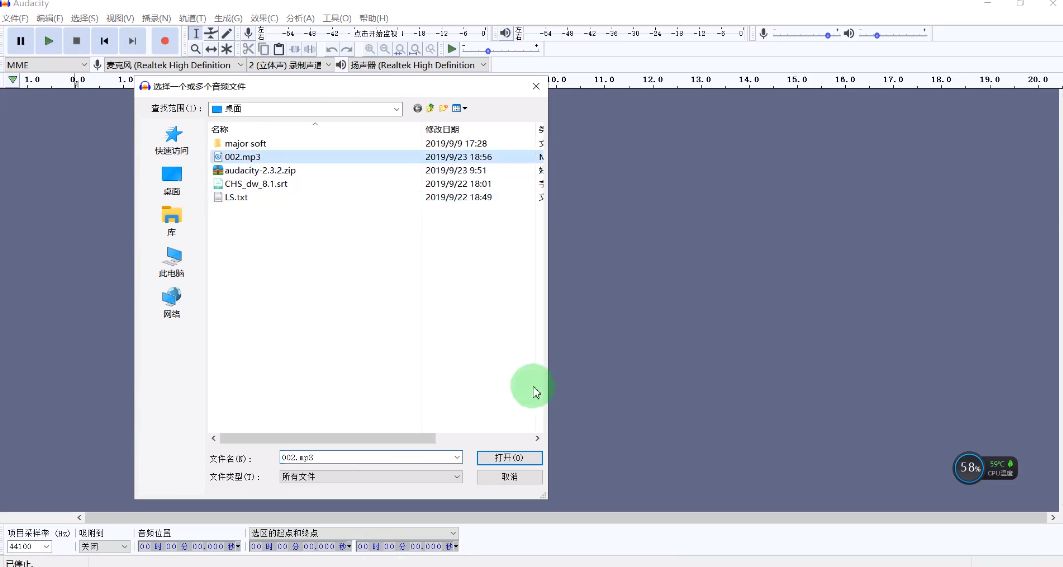
这样,你就能在轨道区域看到你的录制内容了。如果想要同时处理多个文件,也可以重复这个过程,将它们逐一导入。
剪辑基础操作
选择与删除
- 选择片段:用鼠标拖动波形图,即可高亮选定想要剪切或删除的部分。
- 删除不需要的部分:选定后按下键盘上的Delete键,就能轻松去掉多余内容,让整体听起来更加流畅。
拖动与移动
如果某个片段的位置不太对,可以直接用鼠标拖动所选部分,将其移动到新的位置。这对于调整不同声效之间的衔接非常有用,比如把背景音乐放得更靠前或者后移,以便与主声部协调一致。
添加效果与调节参数
为了让你的ASMR作品更加吸引人,可以尝试添加一些效果:
淡入淡出效果
- 淡入:选择希望渐变开始的位置,然后点击菜单中的“效果”,找到“淡入”。这会让声音从静默逐渐增大,非常适合开头部分。
- 淡出:同样的方法,在结尾处应用“淡出”效果,使声音平滑结束,不至于突然停顿,让听众感受到一种自然流畅感。
噪声消除
如果录制过程中出现了一些杂音,可以使用噪声消除功能:
- 首先,找到一段只有噪声而没有其他声音的片段,并高亮选中它。
- 在菜单中选择“效果”,再点 “噪声消除”。
- 点击 “获取噪声配置”,然后返回整个轨道,再次进入 “噪声消除” 并调整参数,最后点击确定即可去掉背景杂音。
导出最终作品
当所有编辑工作完成后,是时候将成品保存下来啦!只需按照以下步骤进行:
- 点击菜单中的“文件”选项。
- 选择“导出”,根据需求可以选择不同格式,如WAV或MP3(注意可能需要额外安装LAME编码器)。
- 设置好保存路径和文件名,然后点击保存即可!
小贴士
- 多做备份:在编辑过程中,如果觉得某个改动不满意,可以随时撤销,但最好保留原始文件以防万一。
- 尝试不同风格:不要害怕尝试各种特效和混响设置,有时候意想不到的小变化会带来惊喜!